Access 数据接入
1. 概述
Access 数据库是一个开放式数据库管理系统,它可以和Windows下的其他应用程序共享数据库资源,且提供了一个功能强大、使用方便灵活的信息管理环境,在用户和数据库之间架起了一座桥梁,使得用户对数据的存取、分类和查看更为容易。观远数据针对 Access 专门开发了数据连接器,支持通过抽取的方式,从此数据库中接入数据,展开进一步的数据分析等工作。
2. 准备工作
在连接数据库之前,请收集以下信息:
-
数据库的版本;
-
数据库所在服务器的 IP 地址和端口号;
-
数据库的名称;
-
数据库的用户名和密码;
-
需要连接的数据库方式。
注意事项:该数据源接入设有功能开关,若有需要联系观远运维团队申请开启。
使用说明:
-
首先,保证BI所在的服务器可正常读取文件,方法可以是上传文件到服务器、文件共享;
-
其次,文件需要放在BI默认的k8s映射路径/guandata-store下,此时jdbcurl就是jdbc:ucanaccess:///guandata-store/文件名;memory=false;
-
同时也支持,让运维修改k8s配置单独映射一个文件夹,将文件放到这个文件夹下,对应的jdbcurl中的文件路径就是这个文件夹的路径。
3. 数据接入
3.1 创建数据连接账户
登录观远BI ,点击「数据中心>数据账户」,点击「新建数据账户」,在添加账户弹窗中,账户平台框选择「Access」。
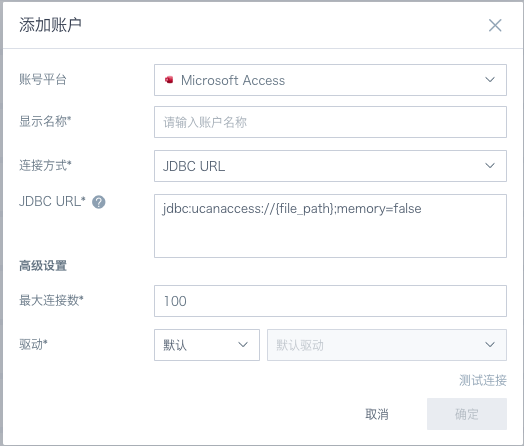
3.2 创建数据集
3.2.1 选择连接器
点击「数据中心>数据集」,点击“+新建数据集”,选择“数据库”。在“选择连接器”中选中“Access”,点击下一步。
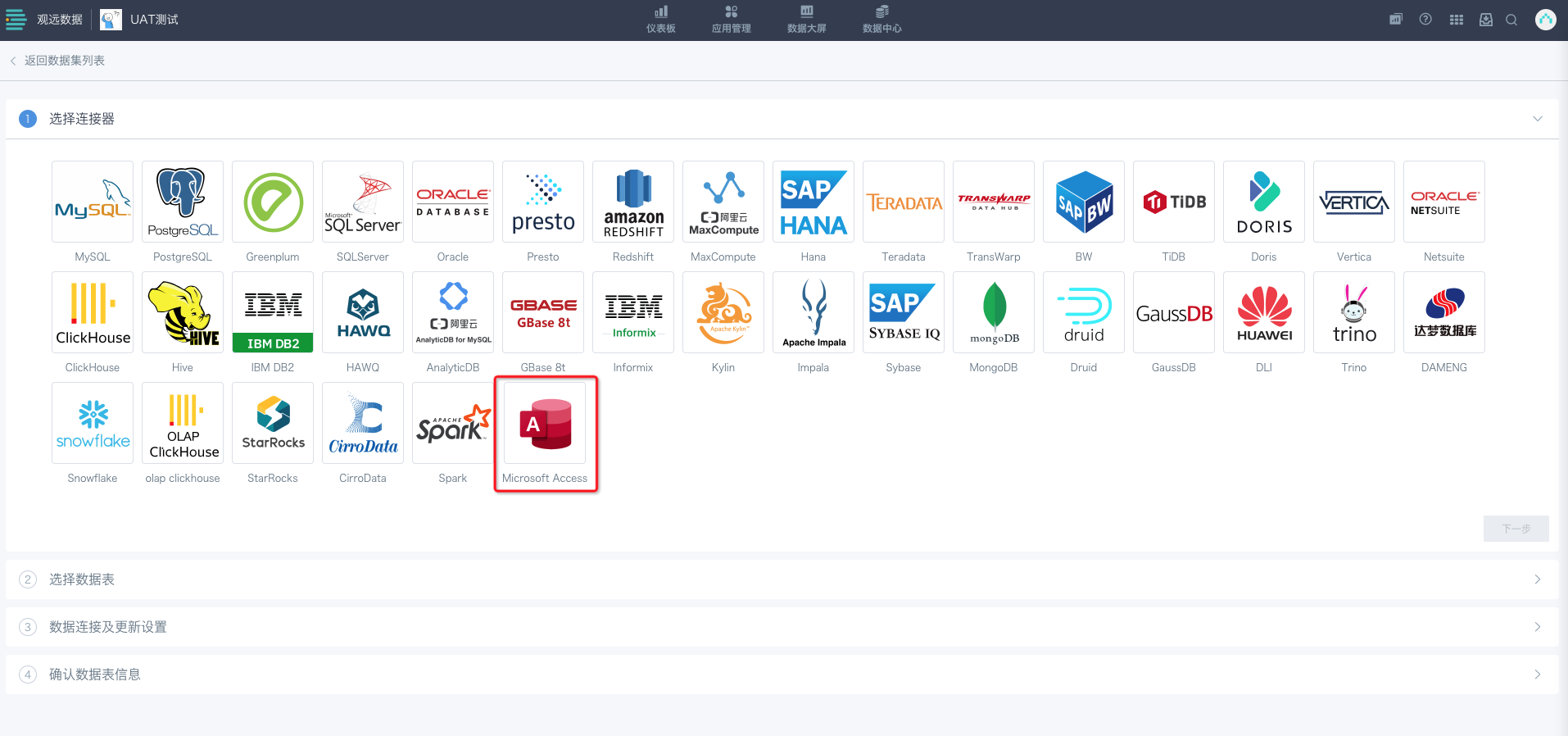
3.2.2 选择数据表
下拉选择已有数据账户,选择数据表。用户还可以根据自己的需要在中间“SQL 查询”区域填写查询语句。
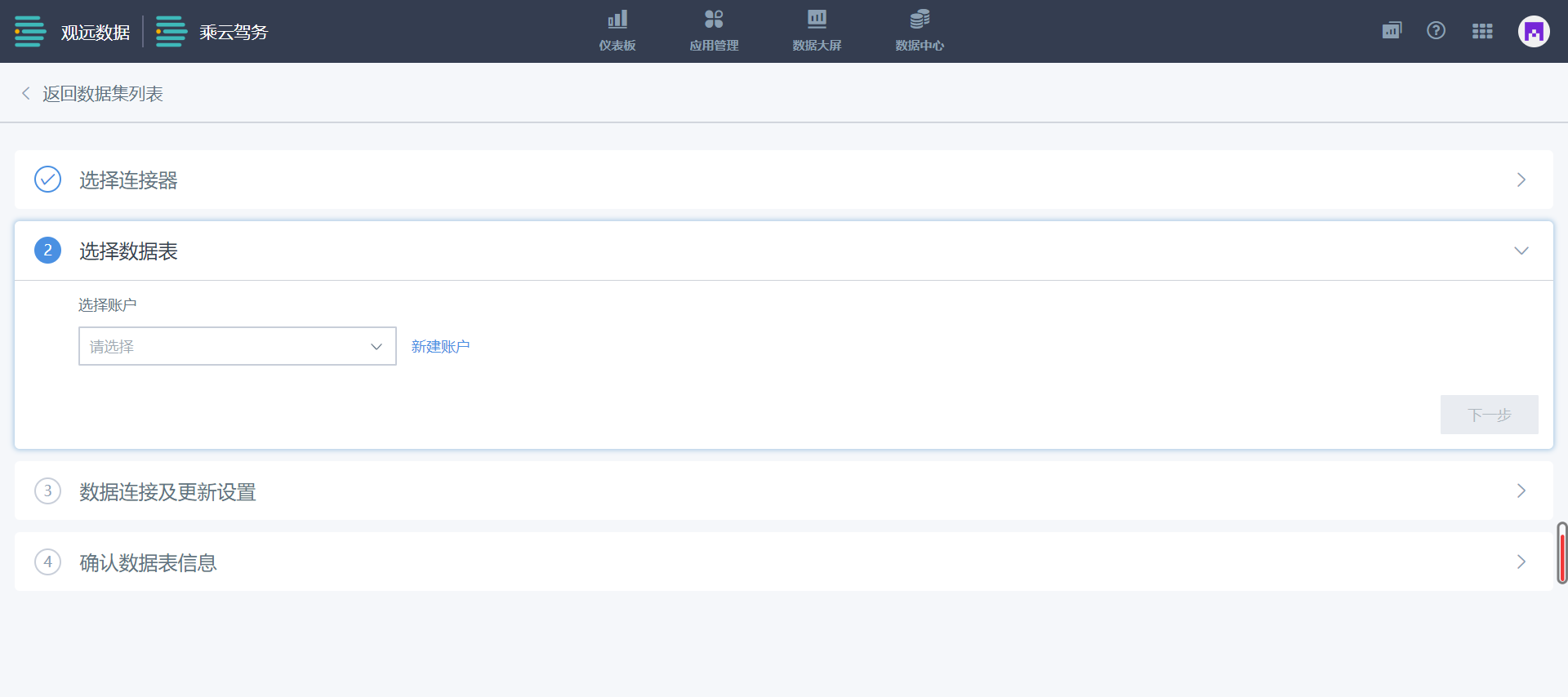
输入框下方有“时间宏”供您选择,为数据更新与动态分析设置时间要求。观远数据的动态时间宏,可以帮助您根据当前日期生成动态SQL,高效实现定时刷新数据与增量更新。例如我们可以输入这样的SQL语句:

更多使用方式可查看《动态时间宏》。点击“时间宏”下方的“添加参数”功能,可以使用参数来实现数据分析维度的切换。更多使用方式可查看《全局参数》。
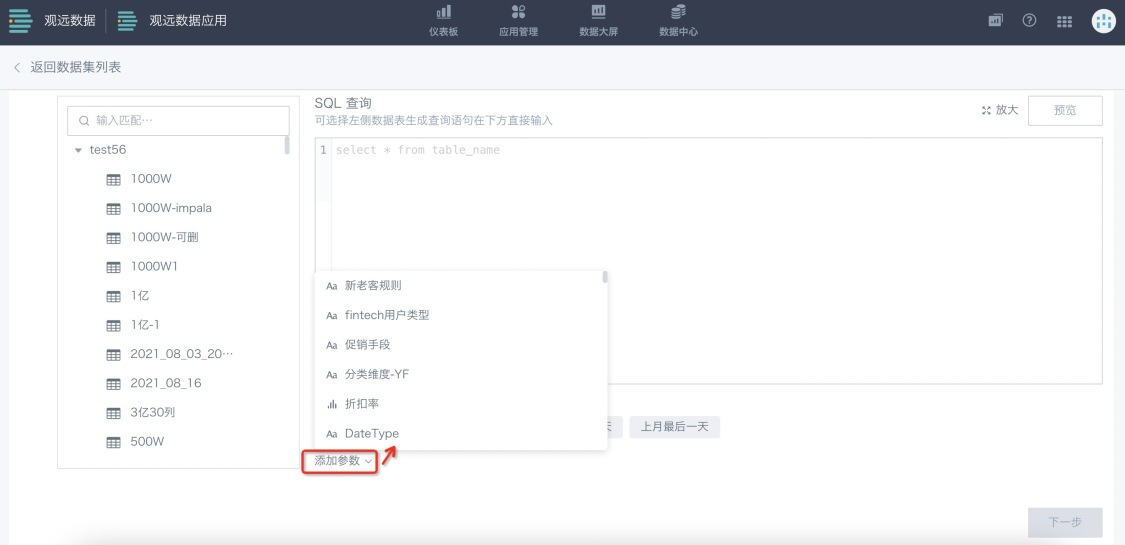
数据预览成功后,可进入到下一步。
3.2.3 数据连接及更新设置
观远数据支持抽取的连接方式。点击数据库连接方式的选择框,选择“Guan-Index”,并进行相关设置。
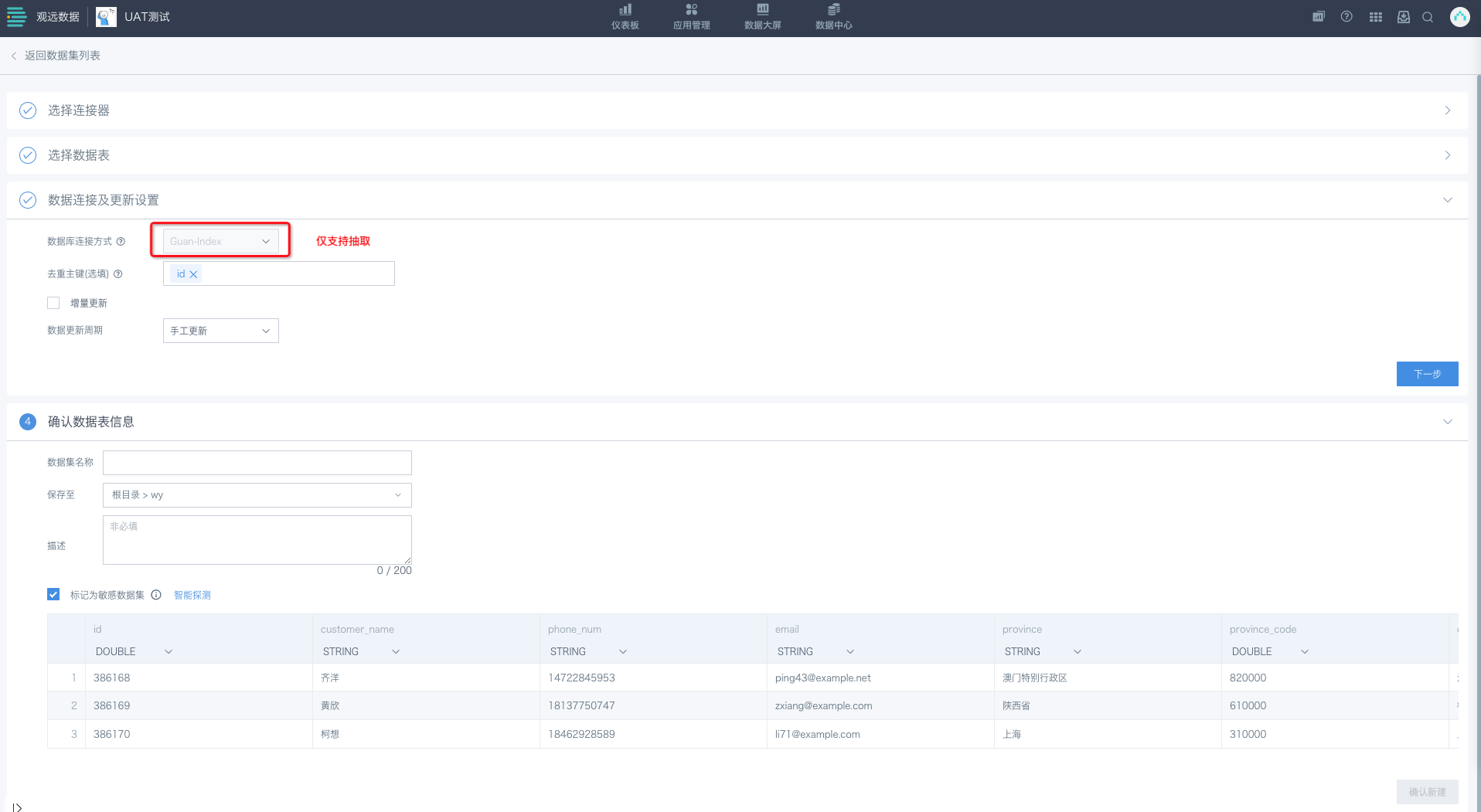
Guan-Index,是指数据被抽取到观远服务器后将构建物理数据集,支持增量更新。具体使用步骤如下:
-
首先,当您选择Guan-Index模式时,在上一步的“数据库查询”中,不能选择“添加参数”。
-
其次,若您要对数据集进行增量更新或未来有设置增量更新的可能,可以通过点击选择“去重主键”,对未来需要增量更新的字段进行设置。
-
再次,如点击“增量更新”,您可以填写SQL来设置增量更新的条件,通常与时间宏参数配合进行。
-
最后,设置数据更新周期,即可进入“下一步”。
3.2.4 确认数据表信息
在确认数据表信息阶段,观远数据支持确定数据集名称与保存位置、支持字段重命名。
信息一:确定数据集名称与保存位置
为您的数据集提供一个方便辨识的名字,以及指定保存位置。点击确认后,数据集创建成功,可以在“数据中心”-“数据集”中找到它。需要注意的是,若创建的是Guan-Index数据集,您可能需要等待一段时间,等数据抽取完成后可以在“数据中心”看到正确的数据集信息。
信息二:支持字段重命名
当字段名需要修改时,点击字段名右侧的小箭头,即可打开下拉框,修改字段名。
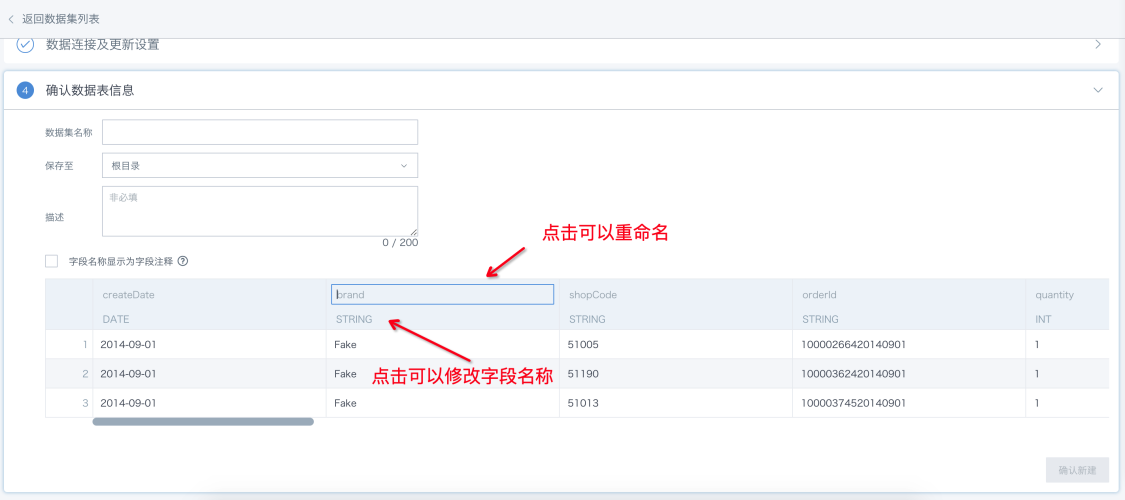
3.3 使用数据集
在数据集创建完后,可以直接使用数据集制作可视化图表等操作,您还可以对数据集进行其他设置操作,具体操作可查看《数据集》相关文档。